Vorbei sind die Zeiten, in denen Dokumente ausgedruckt und von Hand gelesen, kommentiert und bearbeitet wurden. Mit Smartphones und Tablets wird der gesamte Prozess digitalisiert. GoodReader ist ein solches professionelles Dateianzeige-Tool für iPhones und iPads, das eine leistungsstarke und intuitive Möglichkeit bietet, PDF-Dateien zu lesen, zu kommentieren und zu bearbeiten sowie Dateien effizient zu verwalten. Wenn Sie GoodReader verwenden möchten, nehmen Sie sich bitte 2-3 Minuten Zeit, um diese Anleitung zu lesen.
In diesem Leitfaden wird GoodReader gründlich unter die Lupe genommen und seine Funktionen, Preise, Leistung und Nutzerbewertungen werden untersucht. Zum Schluss stellen wir eine bessere Alternative vor. Also, los geht's!
Windows • macOS • iOS • Android 100% sicher
Teil 1. Was ist GoodReader?
GoodReader ist eine PDF-Reader-App und ein Dateiverwaltungssystem für iOS-Geräte. Es ist im App Store erhältlich und hilft Benutzern, PDF-Dateien einfach zu lesen, zu kommentieren und zu konvertieren. Darüber hinaus unterstützt es das Anzeigen von Bildern, Videos und Audiodateien. Darüber hinaus bietet es ein Dateiverwaltungssystem zum effektiven Verwalten von Dateien in verschiedenen Ordnern oder der Cloud.
Die wichtigsten Funktionen von GoodReader sind wie folgt:
- Lesen von Dateien: PDF-Dokumente, MS Office-Dateien, HTML-Dokumente und TXT-Dokumente können angezeigt und gelesen werden. Es unterstützt auch die Anzeige von Bildern, das Abspielen von Videos und das Anhören von Audiodateien.
- PDFs kommentieren und unterschreiben: PDFs können kommentiert werden, z. B. durch Hervorheben und Markieren von Text, Zeichnen mit dem Finger oder Apple Pencil, Signieren von Dokumenten und vieles mehr.
- PDF-Seiten organisieren: Unterstützt verschiedene PDF-Organisationsoptionen, z. B. Einfügen, Drehen, Löschen, Neu anordnen, Zuschneiden, Aufteilen/Zusammenführen, Extrahieren oder Versenden einzelner Seiten per E-Mail.
- In PDF konvertieren: Andere Dateitypen können in PDF konvertiert werden, z. B. Text, Bilder, HTML, RTF und mehr.
- Dateiverwaltung: Es kann große Mengen von Dateien/Ordnern verwalten. Es kann Dateien/Ordner verschieben, kopieren und umbenennen, Dateien/Ordner komprimieren und Ordner automatisch mit entfernten Servern synchronisieren.
- Verschlüsselung auf militärischem Niveau: Bietet AES-256-Bit-Verschlüsselung auf militärischem Niveau und Passwortschutz für Dateien/Ordner.
- Cloud-Synchronisierung: Es können Dateien von Google Drive, OneDrive, Dropbox, Mailservern, Box, SugarSync, FTP, WebDAV, AFP, SFTP oder SMB-Servern synchronisiert oder heruntergeladen werden. Das Herunterladen von E-Mail-Anhängen und der Serverzugriff werden ebenfalls unterstützt.
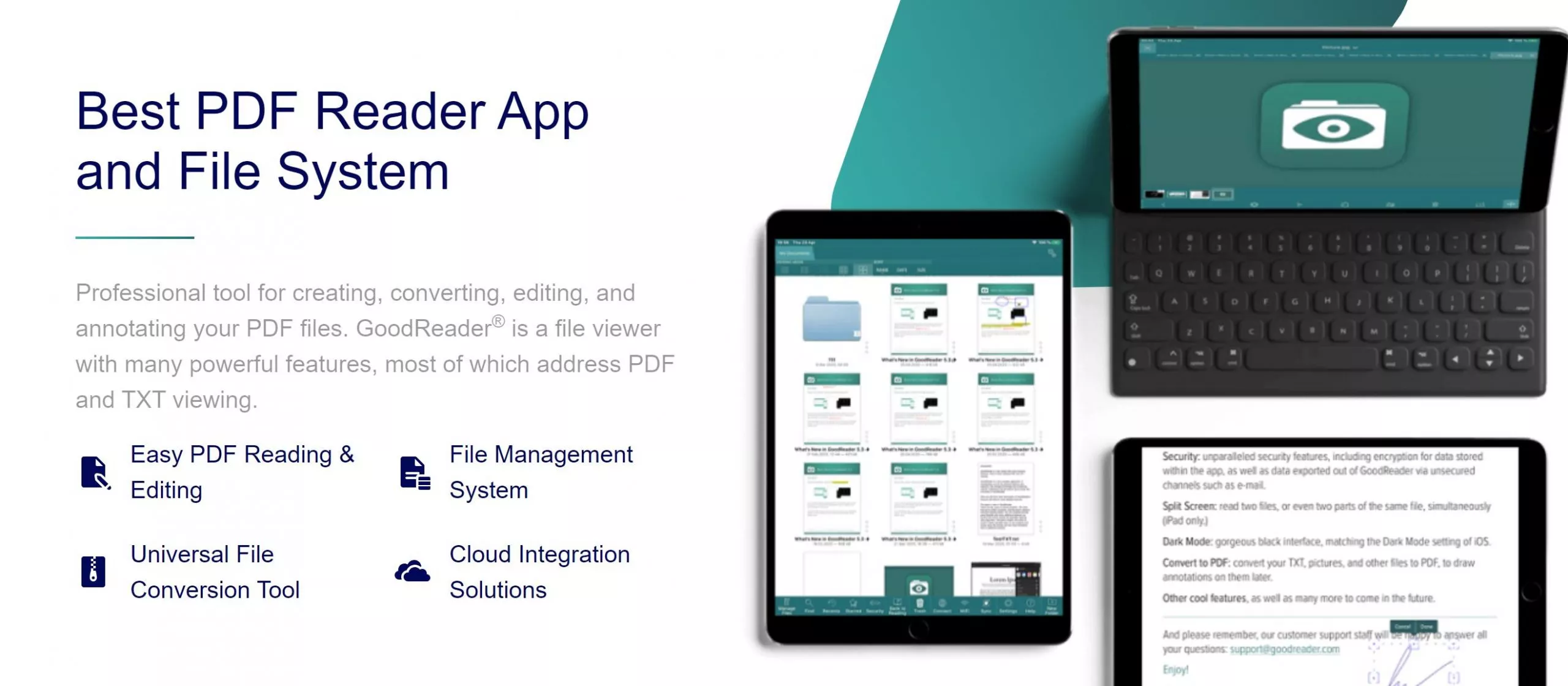
Zusammenfassend lässt sich sagen, dass GoodReader eine leistungsstarke Anwendung ist, mit der Dateien angezeigt, mit Anmerkungen versehen und auf dem Gerät oder in der Cloud verwaltet werden können. Sie scheint jedoch weniger Funktionen zu bieten als ähnliche Alternativen zu GoodReader.
Beispielsweise ist UPDF eine ähnliche App zum Lesen und Bearbeiten von PDFs, die eine umfassendere Erfahrung bietet. Sie bietet auch Funktionen wie:
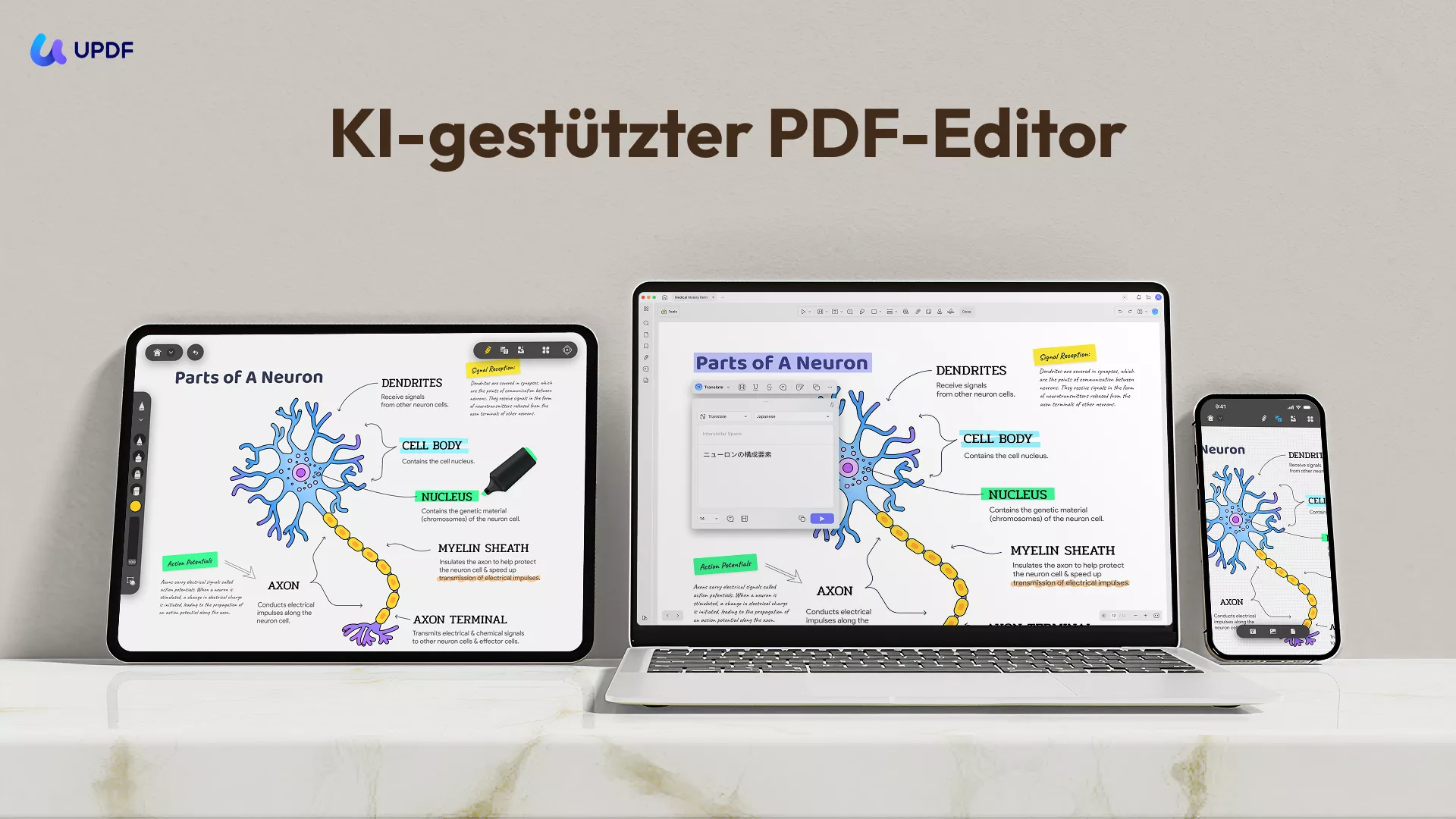
- PDF erstellen: Es kann ein PDF von Grund auf in einem leeren, gerasterten, gepunkteten, Notiz- oder anderen Papierstil erstellen.
- PDF bearbeiten: Bearbeiten von Text, Bildern, Links, Hintergrund, Kopf- und Fußzeilen eines PDF-Dokuments.
- PDF kommentieren: Bietet mehr PDF-Kommentar-Optionen wie Durchstreichen, Schnörkel, Unterstreichen, Haftnotizen, Textfeld, Aufkleber/Stempel und mehr.
- KI-Assistent: Bietet einen GPT-5-basierten KI-Assistenten, um Zusammenfassungen, Übersetzungen und Erklärungen aus PDFs zu extrahieren.
- PDF komprimieren: Kann große PDF-Dateien verkleinern.
- PDF konvertieren: PDFs können in verschiedene Dateiformate konvertiert werden.
- Kompatibilität: Das Einzelkonto unterstützt die Kompatibilität mit Windows, Mac, iOS und Android.
Kurz gesagt ist UPDF eine fortschrittlichere App zur PDF-Verarbeitung als GoodReader. Probieren Sie UPDF also kostenlos aus und überzeugen Sie sich selbst von den leistungsstarken Funktionen.
Windows • macOS • iOS • Android 100% sicher
Teil 2. Ist GoodReader kostenlos?
GoodReader ist keine kostenlose App. Sie müssen 5,99 € bezahlen, um sie im App Store herunterzuladen. Es gibt keine kostenlose Version für Benutzer.
Neben der anfänglichen Zahlung von 5,99 € bietet GoodReader auch einige Abonnements an, und zwar die folgenden:
- Pro Pack (jährlich): 17,99 €
- Pro Pack (monatlich): 2,99 €
- Pro Pack: 79,99 €
- Auto Sync: 9,99 €
GoodReader Pro Pack bietet Zugriff auf weitere Funktionen auf Profi-Niveau, wie:
- Verschlüsselung auf Militärniveau
- Automatische Synchronisierung von Dateien und Ordnern mit Remote-Servern
- PDF-Seitenorganisation
- In PDF konvertieren
- Bildschirm teilen
- Mehrfachbilddateien verarbeiten
- Reduzieren und Reduzieren
- Und vieles mehr.
Die Basisversion von GoodReader kostet 5,99 € und ist ein einfaches Tool zum Lesen und Kommentieren von PDF-Dateien, zum Anzeigen anderer Dateien und zum Verwalten von Dateien/Ordnern. Für alle erweiterten Funktionen ist ein Premium-Abonnement erforderlich.
Teil 3. Wie benutzen Sie GoodReader?
GoodReader bietet eine benutzerfreundliche Oberfläche, mit der Sie von Ihrem iPhone oder iPad aus auf alle seine erstklassigen Funktionen zugreifen können. Werfen wir also einen Blick auf unsere GoodReader-Bewertung und die einzelnen Schritte, um seine Leistung zu beurteilen:
Schritt 1: GoodReader installieren
Gehen Sie zum App Store, zahlen Sie $5.99 und laden Sie GoodReader auf Ihr iPhone oder iPad herunter.
Schritt 2. Dateien importieren
Klicken Sie auf dem Startbildschirm auf das „+“-Symbol und wählen Sie „Aus Dateien importieren“. Importieren Sie dann alle PDFs oder andere Dateien.
Schritt 3: PDF lesen und kommentieren
Nachdem Sie das PDF importiert haben, öffnen Sie es. Jetzt können Sie das PDF lesen und die Kommentaroptionen in der rechten Seitenleiste verwenden, um das PDF zu kommentieren.
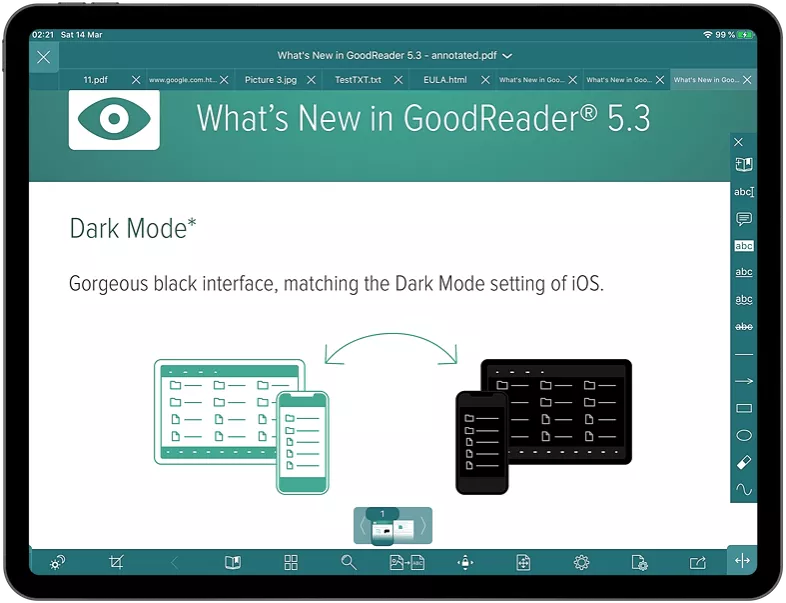
Schritt 4. Seiten organisieren
Klicken Sie auf die Schaltfläche „Seiten“, um das Fenster „Seitenverwaltung“ zu öffnen. Von dort aus können Sie PDF-Seiten ganz einfach extrahieren, neu anordnen, drehen, teilen und mehr damit machen.
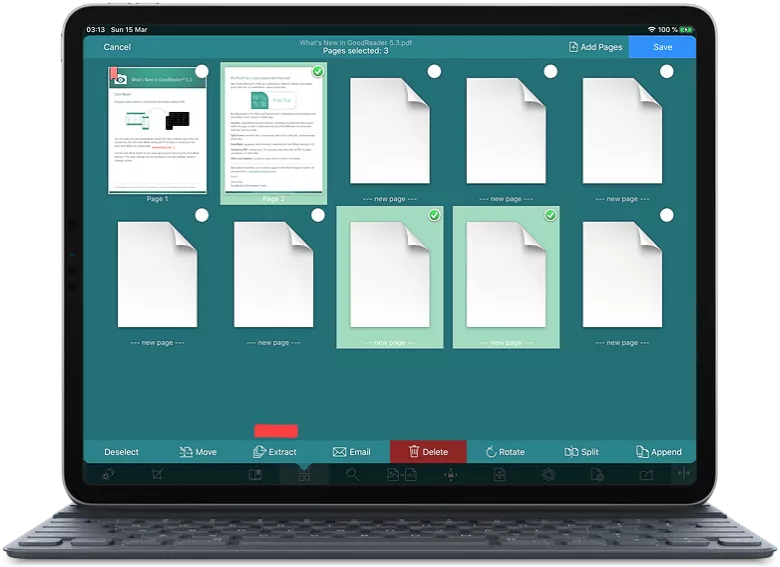
Schritt 5: In PDF umwandeln
Wenn Sie einen Text, ein Bild oder eine andere Datei geöffnet haben, können Sie diese in PDF umwandeln. Wählen Sie dazu das Menü „Aktionen“ und klicken Sie auf „In PDF konvertieren“.
Schritt 6. Dateien verwalten
Um Dateien/Ordner zu organisieren, gehen Sie zum Haupt-Dashboard von GoodReader. Klicken Sie unten auf "Dateien verwalten", um in den Dateiverwaltungsmodus zu wechseln. Von dort aus können Sie Dateien/Ordner verwalten. Mit der Option „+“ können Sie einen neuen Ordner erstellen.
Auf diese Weise können Sie mit GoodReader auf einfache Weise Dateien anzeigen und verwalten.
Benutzerbewertungen:
Positiv:
- „Ich habe GoodReader seit Version 3 und es ist meine Lieblings-Produktivitäts-App auf dem iPad. Es ist fantastisch zum Kommentieren von Dokumenten. Ich habe gerade Version 5 installiert. Es ist großartig, scheint besser organisiert und einfacher zu bedienen als Version 4. Viele neue Funktionen, die ich noch nicht ausprobiert habe.“
- „Ich liebe und verwende GoodReader seit vielen Jahren. Es dient seit langem als hervorragendes PDF-Nachschlage- und Markierungstool und kann auch mit zahlreichen anderen Dateitypen arbeiten.“
Negativ:
- „Ich verwende Goodreader jetzt schon seit mehreren Jahren. Es war ohne Zweifel einmal 5 Sterne wert. Aber die Entwickler wurden gierig und anstatt neuen Versionen neue Funktionen hinzuzufügen, verlangten sie für dieselben Funktionen Geld über ein Jahresabonnement IN EINER BEREITS BEZAHLTEN APP. Das ist Abzocke. Abonnementbasierte Verkäufe sollten für Dinge wie Zeitschriften usw. gelten. Nicht für Apps wie PDF-Reader. Ich werde 2 Sterne abziehen und wenn es in den regelmäßigen Updates keine neuen Funktionen gibt, werde ich auch die anderen Sterne abziehen, weil ich die App für veraltet halte.“
- „Was das Erstellen von Anmerkungen betrifft, ist dies keine gute App. Sie hat keine Einstellung, um nur den Apple Pencil für Anmerkungen zu erkennen (sie nimmt also vereinzelte Markierungen von meinem Handgelenk und Finger auf). Sie ist so konfiguriert, dass sie eine Seite vorwärts und rückwärts springt, wenn Sie so ziemlich irgendwo innerhalb der oberen und unteren 30 % der Seite berühren (Sie dürfen also wirklich nur 40 % der Seite berühren, ohne versehentlich herumzuspringen).“
Nach eingehender Prüfung von GoodReader sind uns folgende Nachteile/Einschränkungen des Tools aufgefallen:
- Erfordert eine Lernkurve und es fehlt eine modernisierte Benutzeroberfläche.
- Keine Option zum Bearbeiten von PDF-Text/-Bildern.
- Keine Unterstützung zum Konvertieren von PDF in andere Formate.
- Begrenzte Anmerkungsoptionen.
- Kein KI-Assistent zur Lesehilfe.
- Nur mit iOS-Geräten kompatibel.
- Keine kostenlose Version.
Kurz gesagt, GoodReader ist ein nützliches Tool zum Lesen/Kommentieren von PDF-Dateien, aber nicht das beste. Wenn Sie also von den oben genannten Gründen überzeugt sind, lesen Sie den nächsten Teil, um mehr über die bessere Alternative zu GoodReader zu erfahren.
Teil 4. UPDF: Beste Alternative zu GoodReader
GoodReader hat sich in den USA einen Namen als meistverkaufte iPad-App gemacht, ist aber im Vergleich zur Konkurrenz nicht die beste. Inzwischen gibt es zahlreiche Alternativen zu GoodReader, die noch bessere Funktionen zu einem günstigeren Preis bieten. Hier kommt UPDF ins Spiel.
UPDF ist ein leistungsstarker PDF-Reader und -Editor, der eine modernisierte und KI-gesteuerte Erfahrung bietet. UPDF bietet ein umfassendes PDF-Toolkit, mit dem Sie PDF-Dateien lesen, kommentieren, bearbeiten, organisieren, konvertieren, komprimieren und schützen können.
Warum UPDF eine bessere Alternative zu GoodReader ist, wird durch seine erweiterten Funktionen deutlich:
- PDF erstellen: Es kann ein PDF von Grund auf oder in anderen Stilen wie Raster, Punktierung usw. erstellen.
- PDF lesen: Bietet ein verbessertes Leseerlebnis mit ein-/zweiseitigem Scrollen, geteiltem Bildschirm und Hell-/Dunkelmodus.
- KI-Chat mit PDF: Bietet einen KI-Assistenten zum Chatten mit PDFs und zum Anfordern von Zusammenfassungen, Übersetzungen, Erklärungen und mehr. Es kann auch über beliebige Themen außerhalb des PDF chatten oder PDFs in Mindmaps konvertieren.
- PDF bearbeiten: Hinzufügen/Bearbeiten von PDF-Inhalten, einschließlich Text, Bildern, Links, Hintergründen, Kopf-/Fußzeilen und mehr.
- PDF kommentieren: Bietet umfangreiche Anmerkungsfunktionen, einschließlich Unterstützung für das Hinzufügen von Stempeln, Aufklebern, Haftnotizen und mehr.
- PDF komprimieren: Reduziert die Größe von PDF-Dateien mit wenigen Mausklicks.
- PDF konvertieren: Sie können PDFs aus verschiedenen Formaten wie Word, Excel, Bild, PPT, RTF und anderen abrufen oder konvertieren.
- PDF schützen: PDFs mit einem Passwort schützen oder vertrauliche Informationen schwärzen.
- PDFs stapelweise verarbeiten: Mehrere PDFs können gleichzeitig kombiniert, konvertiert, eingefügt, gedruckt oder verschlüsselt werden.
- Cloud-Speicher: Bietet 10 GB nativen Cloud-Speicher zum bequemen Speichern und Abrufen von Dateien.
- PDF ausfüllen und unterschreiben: PDF-Formulare können erstellt und ausgefüllt und PDFs digital oder elektronisch signiert werden.
- Breite Kompatibilität: Bietet spezielle Apps für Windows, Mac, iOS und Android.
- Kostenlose Version: Bietet kostenlosen Zugang zu allen wichtigen Funktionen, ohne einen Cent zu kosten.
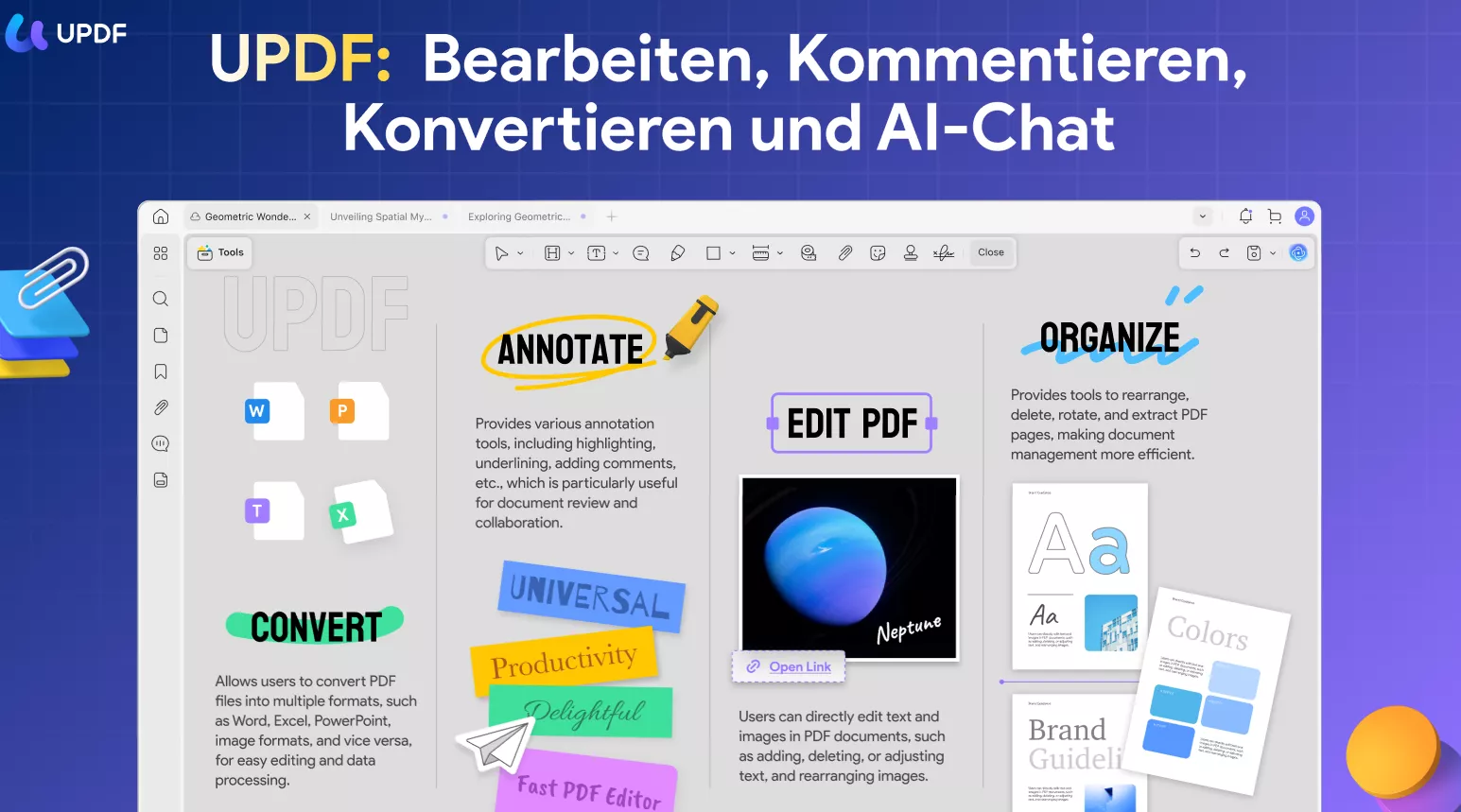
Die folgende Vergleichstabelle zeigt, wie GoodReader im Vergleich zu UPDF abschneidet:
| GoodReader | UPDF | |
| PDF Lesen | ||
| PDF Beschriften | ||
| PDF Bearbeiten | ||
| Chatten mit AI | ||
| PDF Umwandeln | ||
| PDF Kompriemieren | ||
| PDF ausfüllen und unterschreiben | ||
| PDF schützen | ||
| Dateiverwaltung | ||
| Nativer Cloud-Speicher | ||
| Kostenlose Version | ||
| Kompatibilität | iOS | Windows, Mac, iOS, and Android |
| Preis | Installation: 5,99 € Pro Pack (jährlich): 17,99 € Pro Pack (monatlich): 2,99 € Pro Pack: 79,99 € Auto Sync: 9,99 € | UPDF Pro: 39,99 €/Jahr UPDF Pro (lebenslang): 69,99 € AI Assistant: 79,99 €/Jahr |
Aus der obigen Vergleichstabelle geht klar hervor, dass UPDF ein leistungsfähigeres PDF-Reader- und Editor-Tool als GoodReader ist. Es bietet mehr fortgeschrittene Funktionen, vollständige Kompatibilität und eine kostenlose Version. Warum also mit weniger zufrieden sein, wenn Sie mit UPDF Ihr Potenzial maximieren können?
Laden Sie UPDF herunter und verwenden Sie das beste PDF-Tool für PDF-bezogene Aktivitäten.
Windows • macOS • iOS • Android 100% sicher
Fazit
GoodReader ist ein wertvolles Tool für iOS-Benutzer. Der obige GoodReader-Test hat gezeigt, dass es nützlich ist, wenn Sie PDFs lesen/kommentieren, Dateien organisieren und eine bessere Synchronisierung mit Cloud-Diensten wünschen. Der begrenzte Funktionsumfang und der hohe Preis trüben jedoch die Erfahrung. Im Gegensatz dazu haben wir UPDF aus mehreren Gründen als bessere Alternative zu GoodReader gefunden. UPDF unterstützt PDF-Bearbeitung, KI-Unterstützung, PDF-Komprimierung, Stapelverarbeitung, einen kostenlosen Tarif und eine breite Kompatibilität. Installieren Sie also einfach UPDF, wenn Sie ein PDF-Tool mit vielen Funktionen sowohl für Ihren Desktop als auch für Ihr Smartphone benötigen!
 UPDF
UPDF
 UPDF für Windows
UPDF für Windows UPDF für Mac
UPDF für Mac UPDF für iPhone/iPad
UPDF für iPhone/iPad UPDF für Android
UPDF für Android UPDF AI Online
UPDF AI Online UPDF Sign
UPDF Sign PDF bearbeiten
PDF bearbeiten PDF kommentieren
PDF kommentieren PDF erstellen
PDF erstellen PDF-Formular
PDF-Formular Links bearbeiten
Links bearbeiten PDF konvertieren
PDF konvertieren OCR
OCR PDF in Word
PDF in Word PDF in Bild
PDF in Bild PDF in Excel
PDF in Excel PDF organisieren
PDF organisieren PDFs zusammenführen
PDFs zusammenführen PDF teilen
PDF teilen PDF zuschneiden
PDF zuschneiden PDF drehen
PDF drehen PDF schützen
PDF schützen PDF signieren
PDF signieren PDF schwärzen
PDF schwärzen PDF bereinigen
PDF bereinigen Sicherheit entfernen
Sicherheit entfernen PDF lesen
PDF lesen UPDF Cloud
UPDF Cloud PDF komprimieren
PDF komprimieren PDF drucken
PDF drucken Stapelverarbeitung
Stapelverarbeitung Über UPDF AI
Über UPDF AI UPDF AI Lösungen
UPDF AI Lösungen KI-Benutzerhandbuch
KI-Benutzerhandbuch FAQ zu UPDF AI
FAQ zu UPDF AI PDF zusammenfassen
PDF zusammenfassen PDF übersetzen
PDF übersetzen Chatten mit PDF
Chatten mit PDF Chatten mit AI
Chatten mit AI Chatten mit Bild
Chatten mit Bild PDF zu Mindmap
PDF zu Mindmap PDF erklären
PDF erklären Wissenschaftliche Forschung
Wissenschaftliche Forschung Papersuche
Papersuche KI-Korrektor
KI-Korrektor KI-Schreiber
KI-Schreiber KI-Hausaufgabenhelfer
KI-Hausaufgabenhelfer KI-Quiz-Generator
KI-Quiz-Generator KI-Mathelöser
KI-Mathelöser PDF in Word
PDF in Word PDF in Excel
PDF in Excel PDF in PowerPoint
PDF in PowerPoint Tutorials
Tutorials UPDF Tipps
UPDF Tipps FAQs
FAQs UPDF Bewertungen
UPDF Bewertungen Downloadcenter
Downloadcenter Blog
Blog Newsroom
Newsroom Technische Daten
Technische Daten Updates
Updates UPDF vs. Adobe Acrobat
UPDF vs. Adobe Acrobat UPDF vs. Foxit
UPDF vs. Foxit UPDF vs. PDF Expert
UPDF vs. PDF Expert


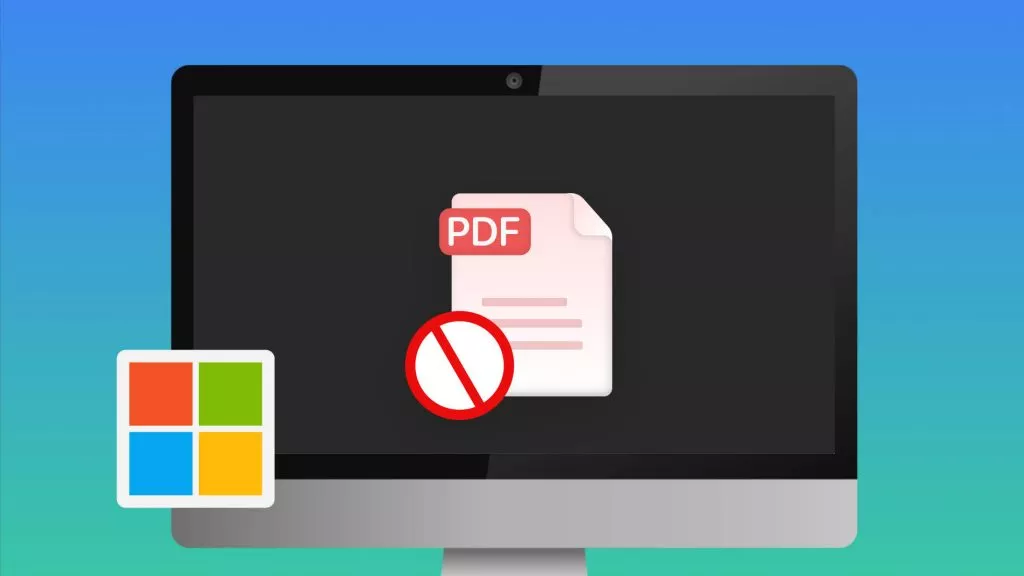





 Wayne Austin
Wayne Austin 

